HONEY
Ringrazio Biene per avermi permesso di tradurre i suoi tutorial.
qui puoi trovare qualche risposta ai tuoi dubbi. Se l'argomento che ti interessa non è presente, ti prego di segnalarmelo. Questo tutorial è stato scritto con PSP X2, ma può essere eseguito anche con le altre versioni di PSP. Per tradurlo, l'ho eseguito con PSP X. Occorrente: Materiale qui I tubes che ho usato sono di Jet e Marif Rispetta il lavoro degli autori e mantieni inalterati i tubes. Filtri: Graphics Plus qui Simple - Left Right Wrap (bonus pack) qui Imposta il colore di primo piano con #e4e1dd, e il colore di sfondo con #796e68. Apri template_honey_biene.pspimage. L'immagine, che sarà la base del tuo lavoro, non è vuota, ma contiene le selezioni salvate sul canale alfa. Riempi  l'immagine con il colore di primo piano. l'immagine con il colore di primo piano.Effetti>Plugins>Graphics Plus - Cross Shadow, con i seguenti settaggi.  Regola>Sfocatura>Sfocatura gaussiana, raggio 20.  Regola>Tonalità e saturazione>Viraggio:  Livelli>Duplica. Livelli>Carica/Salva maschera>Carica maschera da disco. Cerca e carica la maschera C27.jpg. 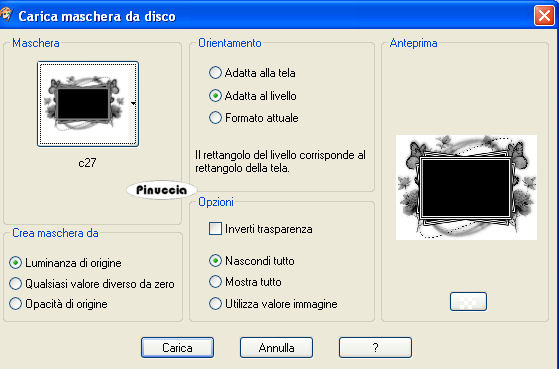 Livelli>Unisci>Unisci gruppo. Ti sembrerà che non sia successo niente. Non preoccuparti e continua. Effetti>Effetti 3D>sfalsa ombra, con i seguenti settaggi, colore nero: 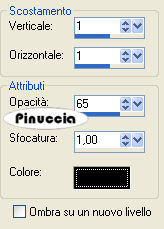 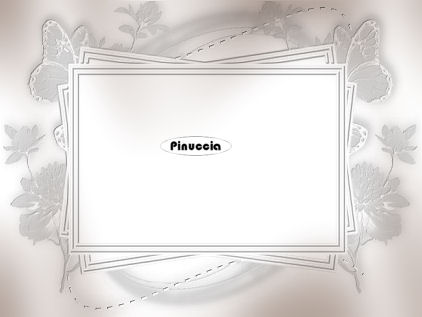 Attiva il livello Raster 1. Immagine>Rifletti. Regola>Sfocatura>Sfocatura gaussiana - raggio 20. Apri Marif_2006_aout_misted_fleurs031.pspimage e vai a Modifica>Copia. Torna al tuo lavoro e vai a Modifica>Incolla come nuovo livello. Immagine>Ridimensiona, all'85%, tutti i livelli non selezionato. Posiziona  il fiore nel rettangolo della maschera. il fiore nel rettangolo della maschera.Selezione>Carica/Salva selezione>Carica selezione da canale alfa. La selezione Auswahl#1 è già presente. Devi soltanto cliccare Carica. 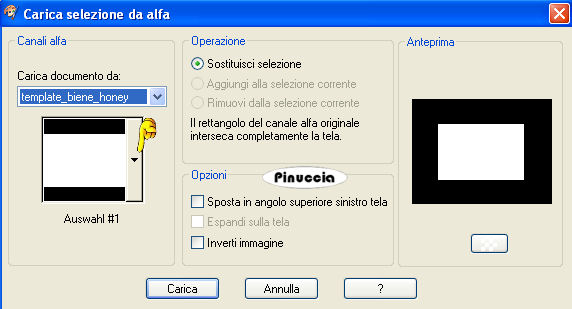 Selezione>Modifica>Espandi - 13 pixels. Selezione>inverti. Premi sulla tastiera il tasto CANC  Selezione>Inverti. Selezione>Modifica>Contrai - 13 pixels. Livelli>Nuovo livello raster. Passa il colore di primo piano a Gradiente, con i seguenti settaggi. 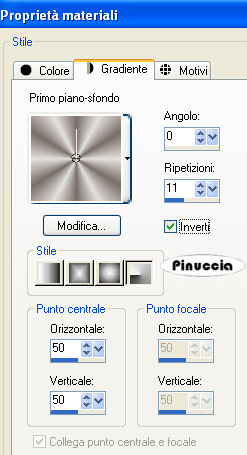 Riempi  la selezione con il gradiente. la selezione con il gradiente.Effetti>Plugins>Simple - Left Right Wrap. Selezione>Deseleziona. Abbassa l'opacità di questo livello al 44%. Livelli>Disponi>Sposta giù. Regola>Tonalità e saturazione>Viraggio, con i settaggi precedenti. Attiva il livello Raster 2. Regola>Tonalità e saturazione>Viraggio, con i settaggi precedenti. Cambia la modalità di miscelatura di questo livello in Luminanza (esistente).  Attiva il livello superiore. Apri jet-woman06-juni-20081.psp e vai a Modifica>Copia. Torna al tuo lavoro e vai a Modifica>Incolla come nuovo livello. Immagine>Ridimensiona, al 90%, tutti i livelli non selezionato. Sposta  il tube un po' più in basso e a destra. il tube un po' più in basso e a destra.Livelli>Duplica. Livelli>Disponi>Sposta giù. Effetti>Effetti di distorsione>Vento - da destra, intensità 100.  Regola>sfocatura>Sfocatura gaussiana - raggio 20.  Attiva nuovamente il livello superiore. Livelli>Duplica. Livelli>Disponi>Sposta giù. Effetti>Effetti di distorsione>Vento - da sinistra, intensità 100:  Regola>Sfocatura>Sfocatura gaussiana, raggio 20. Attiva il livello Gruppo - copia di Raster 1. Livelli>Nuovo livello raster. Riempi  il livello con il gradiente. il livello con il gradiente.Selezione>Carica/Salva selezione>Carica selezione da canale alfa. Seleziona e carica Auswahl #2:  Selezione>inverti. Selezione>Modifica>Contrai - 1 pixel. Premi sulla tastiera il tasto CANc. Selezione>Deseleziona. Regola>Aggiungi/Rimuovi disturbo>Aggiungi disturbo: 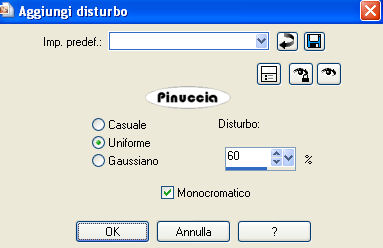 Effetti>Effetti di bordo>Aumenta. Cambia la modalità di miscelatura di questo livello in Luce netta, e abbassa l'opacità al 70%.  Attiva nuovamente il livello superiore. Inverti i colori nella paletta dei materiali, cliccando sulla freccia tra le due palette. In questo modo avrai il colore di sfondo come colore di primo piano e il gradiente sarà passato a colore di sfondo. 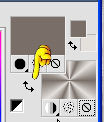 Chiudi il colore di sfondo. 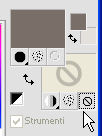 Attiva lo strumento Penna 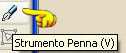 , da punto a punto - curve di Bézier: , da punto a punto - curve di Bézier: Seleziona il punto di partenza.  quindi trascina il punto di partenza fino alla fine della prima sezione: 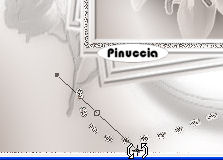 ho diviso il passaggio in due schermate per mostrarti l'esempio, ma esegui il passaggio senza staccare il mouse. clicca sul punto finale:  quando avrai rilasciato il mouse, avrai questo:  Attiva lo strumento Testo  e scegli un bel font. e scegli un bel font.Per il mio esempio ho usato il font Bickham Script Fancy, dimensione 48. Imposta il colore di sfondo con il colore iniziale #796e68. Passa il mouse sulla linea e quando vedrai la A sottolineata da una mezza luna: 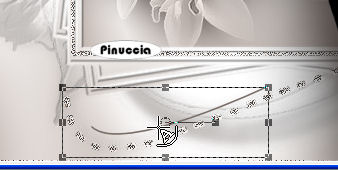 clicca con il tasto sinistro del mouse per far apparire la finestra del testo. Scrivi il tuo testo. Nella paletta dei livelli apri il menu del livello vettore cliccando sul segno "più" (che diventerà un segno "meno") e nascondi il livello della linea. 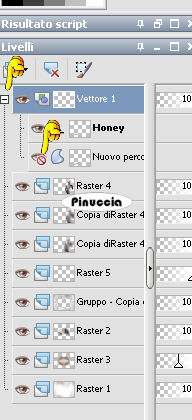 Livelli>Converti in livello raster, e la linea sarà sparita. Livelli>Duplica. Livelli>Disponi>Sposta giù. Regola>Sfocatura>Sfocatura gaussiana - raggio 10.  Cambia la modalità di miscelatura di questo livello in Moltiplica.  Attiva il livello superiore. Assicurati che i colori di primo piano e sfondo siano quelli impostati all'inizio del tutorial. Livelli>Nuovo livello raster. Selezione>Seleziona tutto. Immagine>Dimensione tela - 652 x 490 pixels. Selezione>Inverti. Riempi  la selezione con il colore di sfondo. la selezione con il colore di sfondo.Selezione>Seleziona tutto. Immagine>Dimensione tela - 662 x 500 pixels. Selezione>Inverti. Riempi  la selezione con il colore di primo piano. la selezione con il colore di primo piano.Effetti>Plugins>Graphics Plus - Cross Shadow, con i settaggi precedenti. Regola>Tonalità e Saturazione>Viraggio, con i settaggi precedenti. Effetti>Effetti di trama>Intessitura, con i seguenti settaggi, colore #594643. 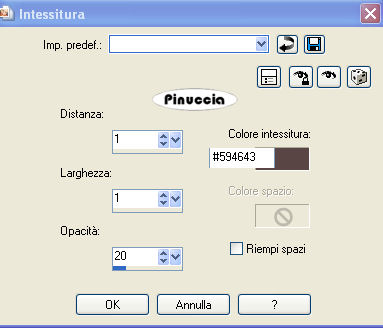 Selezione>Seleziona tutto. Immagine>Dimensione tela 664 x 502 pixels. Selezione>Inverti. Riempi  la selezione con il colore di sfondo. la selezione con il colore di sfondo.Selezione>Deseleziona. Aggiungi il tuo nome e/o il tuo watermark. Livelli>Unisci>Unisci tutto e salva in formato jpg.  Se hai problemi o dubbi, o trovi un link non funzionante, o anche soltanto per un saluto, scrivimi 22 agosto 2008 |